C Shell е черупка на командния ред за Unix, коятоизползва C ++ синтаксис, а не познатия Bash синтаксис. Това е по-стара обвивка, но обичана в общността на Unix от програмисти. Тя е достъпна в Linux чрез Tcsh: модификация на оригиналната C Shell, която добавя нови функции и подобрения.
Искате ли да използвате C Shell? Следвайте стъпките по-долу, за да преминете от Bash към C Shell на Linux.
Забележка: Можете да преминете от Bash към Fish Shell, ако не сте фен на C Shell. Като алтернатива можете да опитате и ZSH.
Инсталирайте C Shell
C Shell е доста готин заместител на черупките за Bash. Въпреки това е вероятно вашият Linux компютър да не е настроен по подразбиране. За щастие, черупката може лесно да бъде инсталирана в повечето Linux дистрибуции.
За да го инсталирате, отворете терминален прозорец и следвайте инструкциите, за да настроите C Shell в операционната система Linux, която използвате на вашия компютър.
Ubuntu
C Shell е в основните източници на софтуер на Ubuntu и може да бъде инсталиран с помощта на подходящ инструмент за управление на пакети
sudo apt install tcsh
Debian
Въпреки че Debian Linux обикновено изостава при актуализациите на пакети, те успяват да разпространят малко актуална версия на C Shell в основното си софтуерно хранилище. Може да се инсталира с Ап-да инструмент за опаковане
sudo apt-get install tcsh
Arch Linux
Потребителите на Arch Linux обичат да експериментираталтернативи на баш. В резултат на това дори неясни Bash алтернативи като C Shell са достъпни за инсталиране в софтуерното хранилище по подразбиране за дистрибуцията. За да го получите на Arch, използвайте Пак Ман пакет инструмент.
sudo pacman -S tcsh
Fedora
Имате нужда от C Shell на вашия компютър Fedora Linux? Ще трябва да го инсталирате с DNF мениджър на пакети, тъй като не се зарежда по Fedora по подразбиране.
sudo dnf install tcsh
OpenSUSE
Подобно на другите основни дистрибуции на Linux, OpenSUSE има C Shell на разположение като алтернатива на Bash в техните основни софтуерни източници. За да го инсталирате, изпълнете следното Zypper команда.
sudo zypper инсталира tcsh
Общ Linux
Така че, вие сте на по-малко известна дистрибуция на Linux,и искате да използвате C Shell. Какво правиш? Отворете терминала и потърсете „tcsh“ или „c shell“ с мениджъра на пакети на вашия Linux компютър. Сигурен сте да намерите този пакет дори и на най-непознатата Linux операционна система, тъй като Tcsh съществува от доста време.
Избройте черупките
Преди да можете да замените от Bash на C Shellвашия компютър с Linux, ще трябва да разберете местоположението на двоичния Tcsh на вашия компютър. Познаването на местоположението на този двоичен файл е от решаващо значение, тъй като без тази информация Linux няма да може да смени стандартната обвивка на командния ред за вашия потребител.
За да генерирате списък с черупки на командния ред на вашия Linux компютър, трябва да разгледате / И т.н. / черупки / файл. Има няколко начина за преглед на този файл, но най-ефективният начин е с котка команда.

cat /etc/shells/
Изпълнение на котка командата ще изплюе списък с местоположението на много различни черупки, инсталирани на вашия Linux компютър. Няма съмнение, че ще има повече от едно и това може да бъде объркващо.
Забележка: Ако не искате да сканирате този файл за „Tcsh“, помислете за комбинирането на котка команда с Впиши команда да го филтрирате.
cat /etc/shells | grep tcsh
Маркирайте изхода на / И т.н. / черупки / и направете копие на местоположението на C Shell. Алтернативно, изведете го в текстов файл за по-късно.
cat /etc/shells | grep tcsh >> tcsh-location.txt
Размяна от Bash на C Shell
Извършването на C черупка по подразбиране се извършва с CHSH команда. Моля, обърнете внимание, че CHSH командата трябва да работи без разрешения за sudo или root. Ако тази команда работи като root, по невнимание бихте могли да смените обвивката за root потребител в Linux, а не за вашия потребител.
В терминала използвайте CHSH командвайте и го използвайте, за да смените от Bash (или каквато и Shell да използвате) на Tcsh.
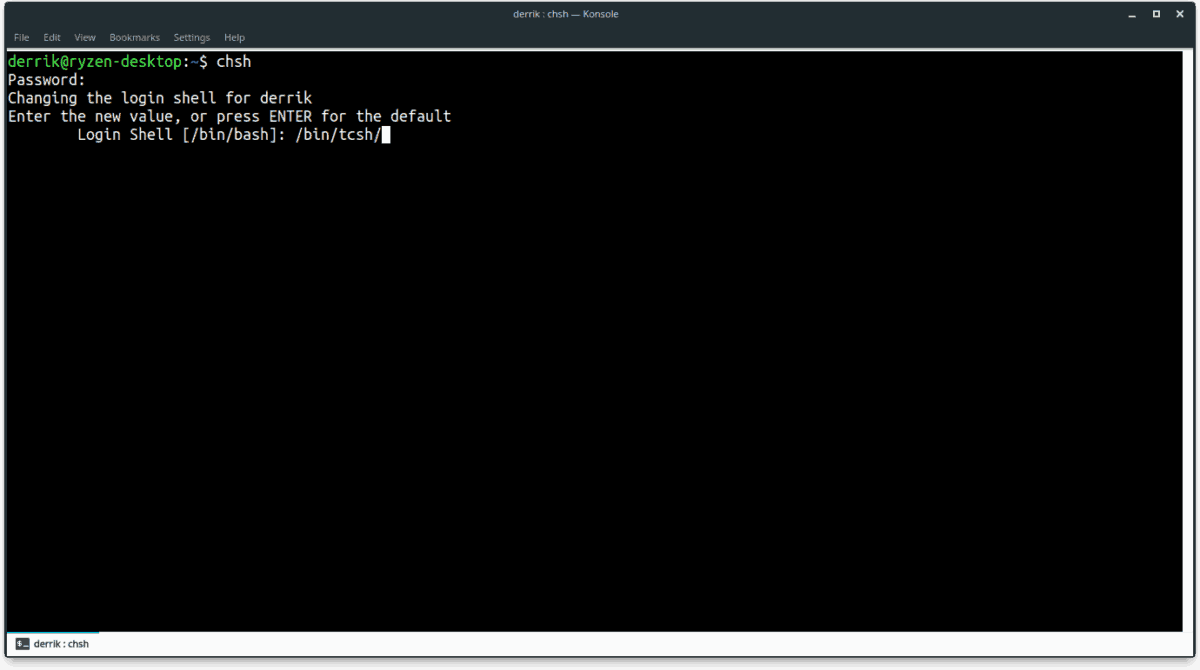
chsh
Влизане в CHSH командата в терминал ще отпечата „Въведетенова стойност или натиснете ENTER по подразбиране “на екрана. На този етап ще трябва да посочите местоположението на C Shell, за да го зададете по подразбиране за вашия потребител. Обърнете внимание на изхода на / и т.н. / черупки и изпишете къде се намира C Shell в прозореца за подкана.
След като посочите местоположението на C Shell в терминала на Linux, натиснете Въведете на клавиатурата и въведете паролата на вашия потребител. Повторете този процес за всеки потребител, който трябва да използва C Shell на вашия Linux компютър.
Деактивирайте C Shell
Изпробвах C Shell и не ти хареса? Превключете обратно, като следвате стъпките по-долу!
Етап 1: Отворете терминал и въведете командата за промяна на обвивката.
chsh
Стъпка 2: пиша / Хамбар / Баш / когато бъдете помолени да въведете нова стойност.
Стъпка 3: Въведете паролата си. След това затворете терминала и рестартирайте. След стартиране Bash отново ще бъде по подразбиране.












Коментари